PS绘制超逼真的金属质感秒表
- 2021-05-10 15:09:58
- 来源/作者:互联网/佚名
- 己被围观次
对于我们这些设计师来说,熟悉软件的特性与提高软件的技巧是非常重要的。Photoshop为我们提供了非常强大的绘图功能,也为那些不熟悉Illustrator的朋友提供了更多的选择。今天PS梦工场
将图层的填充度设置为0,然后为圆形添加描边,描边颜色为#141414。

第10步:
接下来创建表盘的刻度。利用矩形工具在表盘上方创建一个宽2px,高10px的矩形,颜色为#141414。
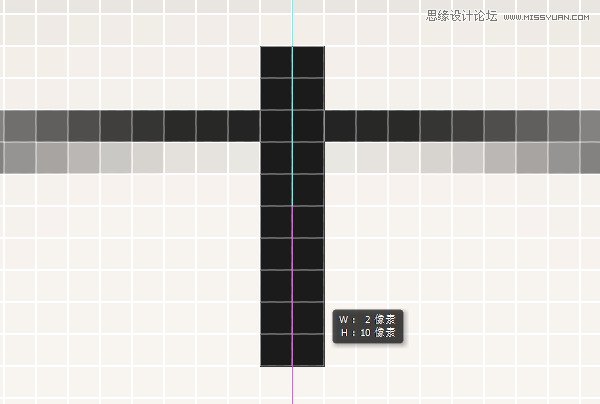
按住Alt键将矩形拖动到表盘下方复制一份。

第11步:
选中两个刻度图层(按Ctrl加选),Ctrl+J复制一份,然后Ctrl+T旋转90度(旋转时按住Shift键可锁定整数角度)。

第12步:
选中四个刻度图层,Ctrl+J复制一份,然后Ctrl+T旋转30度。

第13步:
下面我们来创建小刻度。先用矩形工具在表盘上方创建一个宽2px,高5px的矩形,为了区别大刻度,我们这里选择一种蓝色(随意选择,后面我们会统一设置)。

按住Alt键将刻度拖动到表盘下方复制一份。

第14步:
选中两个小刻度图层,Ctrl+T,在上方的参数栏我们将旋转角度设置为6度。

利用创建大刻度的方法来继续创建小刻度。

我们可以多选中几个刻度图层来复制旋转,这里自己计算好就可以。

创建好的小刻度:

*PSjia.COM 倾力出品,转载请注明来自PS家园网(www.psjia.com)
下一篇:PS绘制美国队长盾牌图标教程








